Créer une application web dans le portail Azure
Dans cette leçon, vous allez apprendre à créer une application web Azure App Service à l’aide du portail Azure.
Pourquoi utiliser le portail Azure ?
La première étape de l’hébergement de votre application web consiste à créer une application web (une application Azure App Service) dans votre abonnement Azure.
Il existe plusieurs façons de créer une application web. Vous pouvez utiliser le portail Azure, l’interface de ligne de commande (CLI) Azure, un script, ou un environnement de développement intégré (IDE) tel que Visual Studio.
Les informations dans cette unité expliquent comment utiliser le portail Azure pour créer une application web. Vous vous en servirez pour créer une application web dans le prochain exercice. Pour ce module, nous allons montrer l’utilisation du portail Azure, car il s’agit d’une expérience graphique qui en fait un outil d’apprentissage efficace. Le portail vous permet de découvrir les fonctionnalités disponibles, d’ajouter des ressources supplémentaires et de personnaliser les ressources existantes.
Qu’est-ce qu’Azure App Service ?
Azure App Service est une plateforme d’hébergement d’applications web complètement managée. Cette plateforme en tant que service (PaaS) offerte par Azure vous permet de vous concentrer sur la conception et la création de votre application, Azure gérant l’infrastructure pour exécuter et mettre à l’échelle vos applications.
Emplacements de déploiement
Avec le portail Azure, vous pouvez facilement ajouter des emplacements de déploiement à une application web App Service. Par exemple, vous pouvez créer un emplacement de déploiement de préproduction où vous pouvez pousser votre code pour le tester sur Azure. Une fois que vous êtes satisfait de votre code, vous pouvez facilement permuter l’emplacement de déploiement intermédiaire avec l’emplacement de production. Vous faites tout cela en quelques clics de souris dans le portail Azure.

Prise en charge de l’intégration et du déploiement continus
Le portail Azure offre une intégration et un déploiement continus immédiats avec Azure DevOps, GitHub, Bitbucket, FTP ou un dépôt Git local sur votre machine de développement. Connectez votre application web aux sources précédentes et App Service s’occupe du reste en synchronisant automatiquement votre code et tout changement ultérieur dans l’application web. Par ailleurs, avec Azure DevOps, vous pouvez définir votre propre processus de génération et de publication qui compile votre code source, exécute les tests, génère une version et enfin déploie la version dans votre application web chaque fois que vous validez le code. Tout cela se produit implicitement sans intervention nécessaire de votre part.
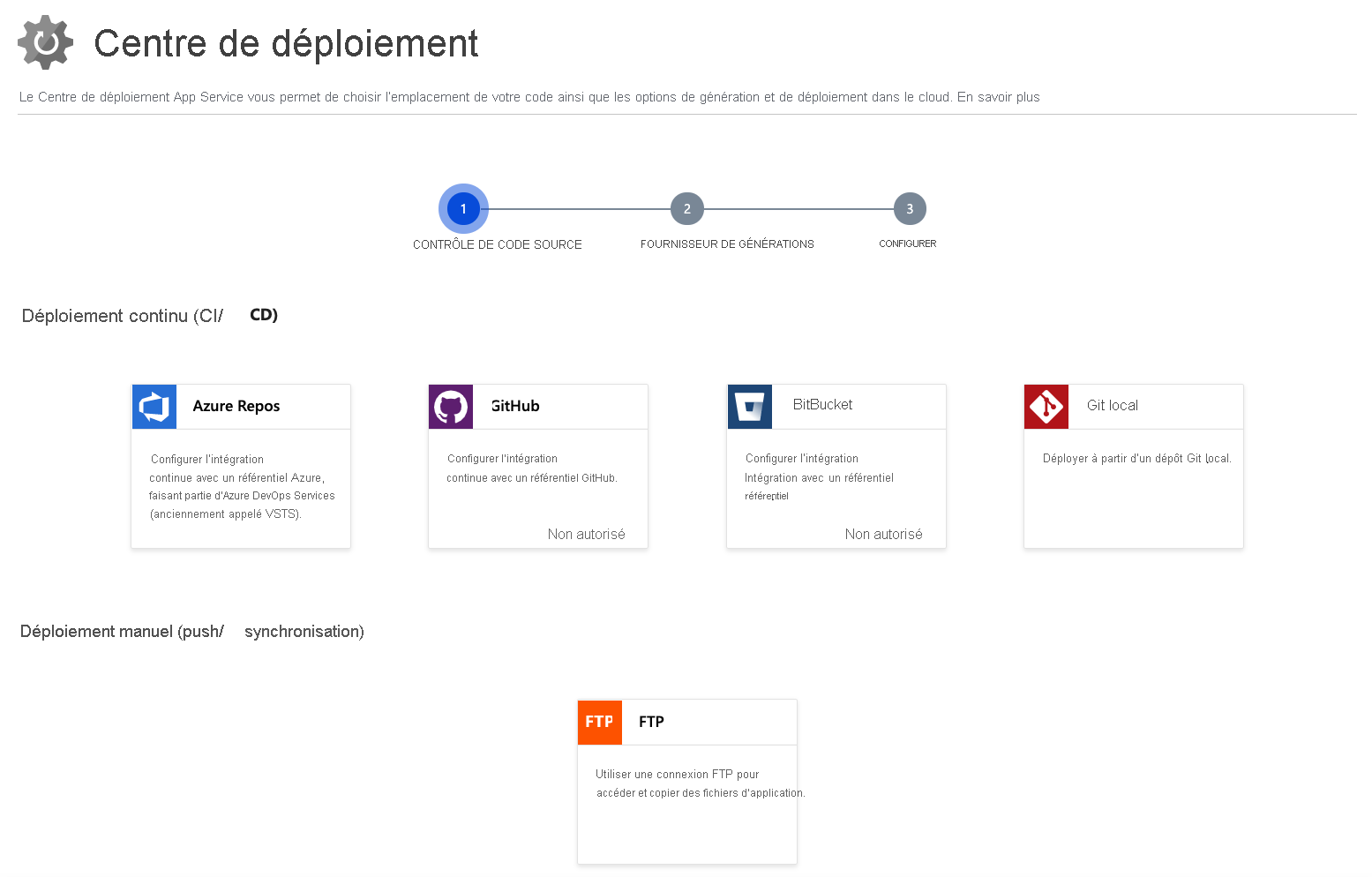
Publication Visual Studio intégrée et publication FTP
En plus de pouvoir configurer l’intégration et le déploiement continus pour votre application web, vous pouvez toujours bénéficier de l’intégration étroite à Visual Studio pour publier votre application web sur Azure par le biais de la technologie Web Deploy. App Service prend également en charge la publication basée sur FTP pour des workflows plus traditionnels.
Prise en charge intégrée de la mise à l’échelle automatique (scale-out automatique en fonction de la charge réelle)
Le scale-up/down ou le scale-out est intégré à l’application web. Selon l’utilisation de l’application web, vous pouvez effectuer un scale-up ou scale-down de votre application en augmentant/diminuant les ressources de la machine sous-jacente qui héberge votre application web. Les ressources peuvent être le nombre de cœurs ou la quantité de RAM disponible.
Le scale-out, d’autre part, est la possibilité d’accroître le nombre d’instances de machine qui exécutent votre application web.
Création d’une application web
Quand vous êtes prêt à exécuter une application web sur Azure, vous pouvez accéder au portail Azure et créer une ressource Application web. La création d’une application web alloue un ensemble de ressources d’hébergement dans App Service, que vous pouvez utiliser pour héberger n’importe quelle application web prise en charge par Azure, qu’il s’agisse d’ASP.NET Core, de Node.js, de Java, de Python et autre.
Le portail Azure fournit un Assistant pour créer une application web. Celui-ci nécessite les champs suivants :
| Champ | Description |
|---|---|
| Abonnement | Abonnement Azure valide et actif. |
| Groupe de ressources | Groupe de ressources valide. |
| Nom de l’application | Nom de l’application web. Ce nom devenant une partie de l’URL de l’application, il doit être unique parmi toutes les applications web Azure App Service. |
| Publier | Vous pouvez déployer votre application sur App Service en tant que code ou en tant qu’image Docker prête à être exécutée. La sélection d’une image Docker active l’onglet Docker de l’Assistant, où vous fournissez des informations sur le registre Docker à partir duquel App Service récupérera votre image. |
| Pile d’exécution | Si vous choisissez de déployer votre application en tant que code, App Service a besoin de savoir quelle pile d’exécution votre application utilise (les exemples incluent Node.js, Python, Java et .NET). Si vous déployez votre application en tant qu’image Docker, vous n’êtes pas obligé de choisir une pile d’exécution parce qu’elle est incluse dans votre image. |
| Système d’exploitation | App Service peut héberger des applications sur des serveurs Windows ou Linux. Pour plus d’informations, consultez la section Systèmes d’exploitation dans cette unité. |
| Région | Région Azure à partir de laquelle votre application sera proposée. |
| Plan App Service | Pour plus d’informations sur les plans App Service, consultez la section Plans App Service dans cette unité. |
Systèmes d’exploitation
Si vous déployez votre application en tant que code, de nombreuses piles d’exécution disponibles sont limitées à un système d’exploitation ou à l’autre. Une fois que vous avez choisi une pile d’exécution, le bouton indique si vous pouvez sélectionner ou non le système d’exploitation. Si votre pile d’exécution cible est disponible sur les deux systèmes d’exploitation, sélectionnez celui que vous utilisez pour développer et tester votre application.
Si votre application est packagée en tant qu’image Docker, choisissez le système d’exploitation sur lequel votre image est conçue pour s’exécuter.
En sélectionnant Windows, vous pouvez accéder à l’onglet Monitoring, où vous pouvez activer Application Insights. Votre application est alors configurée pour envoyer automatiquement au service de monitoring Application Insights de la télémétrie détaillée sur les performances, sans qu’il soit nécessaire de modifier le code. Vous pouvez également utiliser Application Insights à partir d’applications hébergées sur Linux, mais l’option sans code et clés en main n’est disponible que sur Windows.
Plans App Service
Un plan App Service est un ensemble de ressources de serveur virtuel qui exécutent des applications App Service. La taille d’un plan (parfois appelée référence SKU ou niveau tarifaire) détermine les caractéristiques de performances des serveurs virtuels qui exécutent les applications affectées au plan, ainsi que les fonctionnalités App Service auxquelles ces applications ont accès. Chaque application web App Service que vous créez doit être assignée à un seul plan App Service qui l’exécute.
Un même plan App Service peut héberger plusieurs applications web App Service. Dans la plupart des cas, le nombre d’applications que vous pouvez exécuter dans un seul plan est limité par les caractéristiques de performances des applications et les limitations de ressources du plan.
Les plans App Service constituent l’unité de facturation dans App Service. La taille de chaque plan App Service de votre abonnement, en plus des ressources de bande passante utilisées par les applications déployées dans ces plans, détermine le prix que vous payez. Le nombre d’applications web déployées sur vos plans App Service n’a aucun effet sur votre facture.
Vous pouvez utiliser n’importe quel outil de gestion Azure disponible pour créer un plan App Service. Quand vous créez une application web par le biais du Portail Azure, l’Assistant vous aidera à créer un nouveau plan en même temps si vous n’en avez pas déjà un.